Photoshop详细解析曲线工具调色思路解析(2)
文章来源于 飞特网,感谢作者 平面算计 给我们带来经精彩的文章!设计教程/PS教程/其他教程2014-06-05
例1: 1、在调整明暗之后,作了亮部偏青暗部偏红的处理。 2、绿色曲线亮部偏了洋红以调整天色,暗部偏了绿以中和冷暖并且提亮植物的颜色。 3、蓝色曲线亮部偏蓝调整天色,暗部偏黄调整植物和垃圾桶的颜色。 这张照
例1:
1、在调整明暗之后,作了亮部偏青暗部偏红的处理。
2、绿色曲线亮部偏了洋红以调整天色,暗部偏了绿以中和冷暖并且提亮植物的颜色。
3、蓝色曲线亮部偏蓝调整天色,暗部偏黄调整植物和垃圾桶的颜色。
这张照片大部分是白色,所以亮部的色彩决定了整个照片的冷暖。刚刚做的处理中,亮部偏了青、洋红、蓝,都是冷色,所以整体照片是偏冷的。
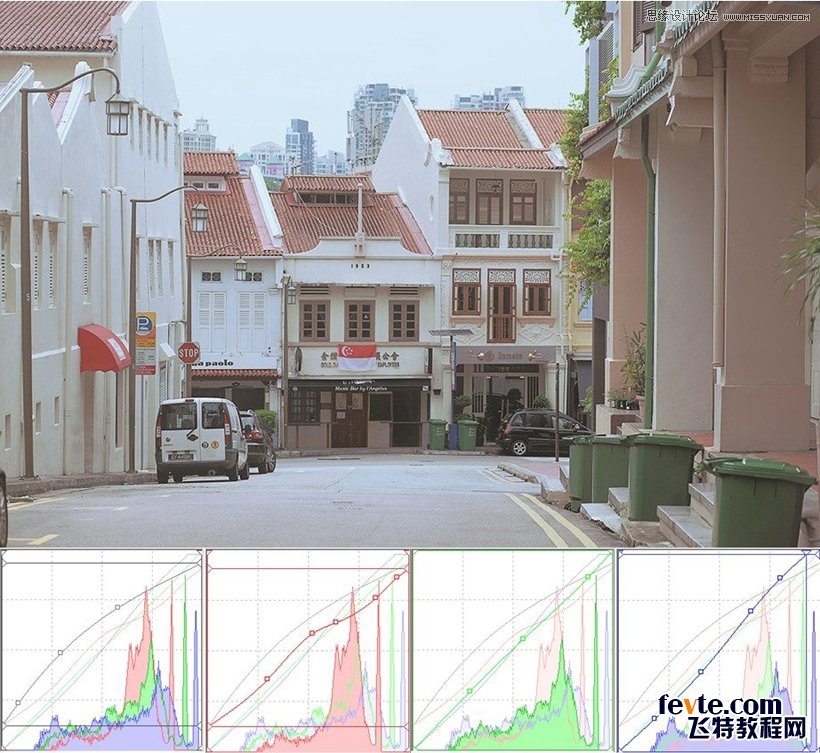
例2:
1、在调整明暗之后,作了高光偏青中间点偏红的处理。
2、绿色曲线整体拉高突出云和植物的颜色。
3、蓝色曲线白场直接拉低(偏黄),亮部和中间调适当恢复蓝色。
这张照片亮部和暗部基本可以算各占一半,因为高光偏青中间点偏红已经互相中和,红色曲线并不起整体冷暖的影响。但是绿色曲线偏的绿和
蓝色曲线偏的黄都是暖色,所以整体营造了暖色的气氛。
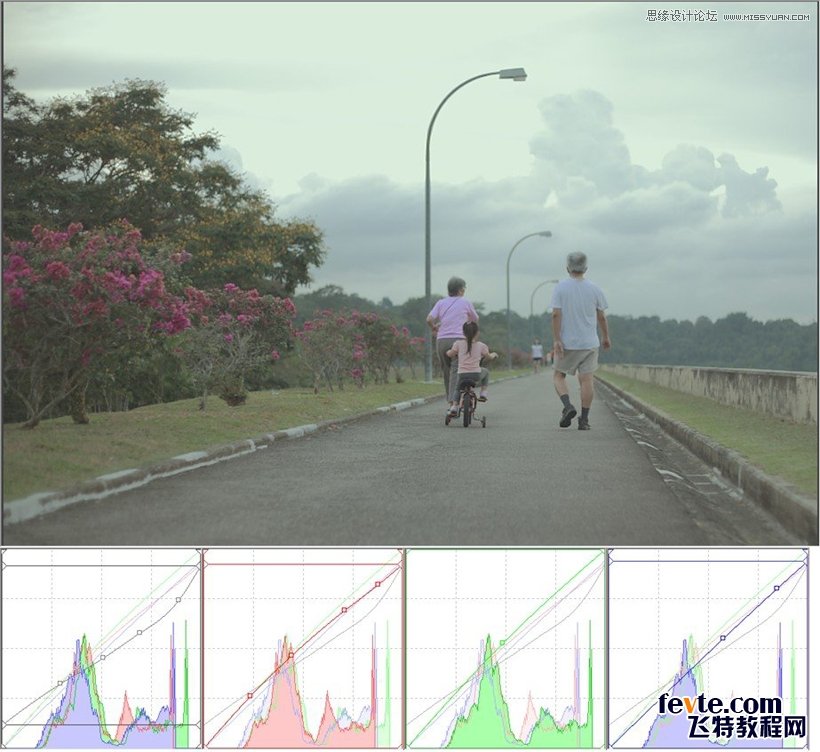
例3-1:
1、在调整明暗之后,由于是人像所以必须照顾到肤色,作了整体偏红的处理,但是在高光部分的偏红有一定的控制所以不会偏的很厉害。
2、绿色曲线整体偏绿使红色曲线的偏红不那么突出,但是暗部比亮部会偏的多一点儿。这是因为肤色集中在亮部所以肤色主要还是红色为主的,
而暗部的发色不可以太红,所以要多偏绿来中和掉过红的发色。
3、蓝色曲线白场直接拉低(偏黄),亮部和中间调适当恢复蓝色。这样做的原因同样是照顾到肤色,亮部和中间点适当的恢复是为了平衡。

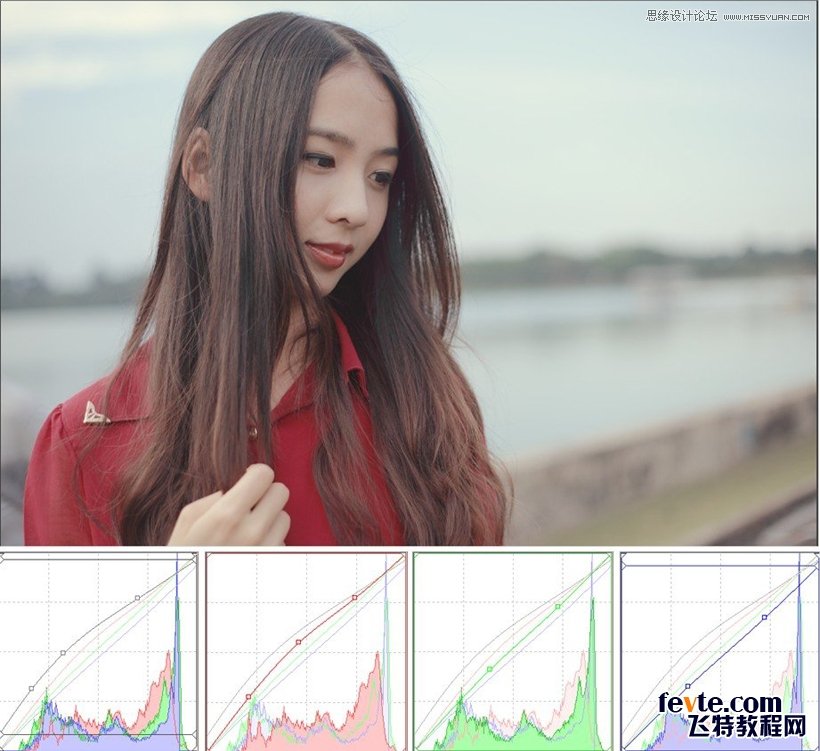
例3-2:
RGB曲线和红色曲线调法与3-1完全相同。与3-1不同的是,绿色曲线亮部偏向了洋红而蓝色曲线亮部偏向了蓝,综合起来形成了片粉紫色的肤色和天色,
整体色彩就基本定位偏冷。当然,DPP不能完成所有的调色,这只是初修,发色和阴影还需要在PS里面打磨一下。
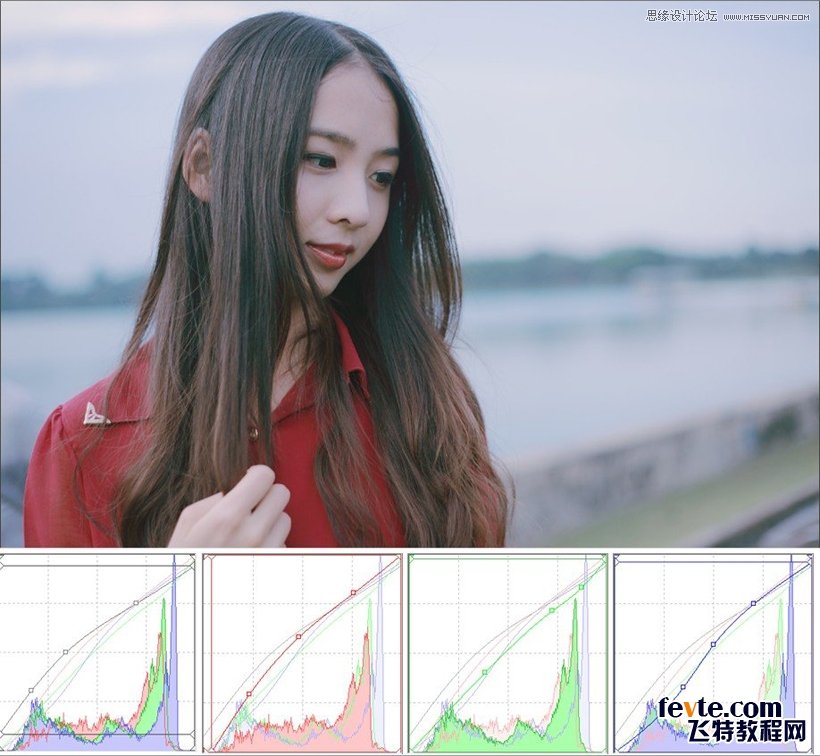
 情非得已
情非得已
推荐文章
-
 Photoshop详解商业磨皮中如何提升照片质感2020-03-19
Photoshop详解商业磨皮中如何提升照片质感2020-03-19
-
 直方图原理:实例解析PS直方图的应用2019-01-17
直方图原理:实例解析PS直方图的应用2019-01-17
-
 工具原理:详解PS渐变映射的使用技巧2019-01-10
工具原理:详解PS渐变映射的使用技巧2019-01-10
-
 Photoshop CC 2019 20.0中文版新功能介绍2018-10-24
Photoshop CC 2019 20.0中文版新功能介绍2018-10-24
-
 Photoshop详解ACR渐变滤镜在后期的妙用2018-09-29
Photoshop详解ACR渐变滤镜在后期的妙用2018-09-29
-
 Photoshop通过调色实例解析直方图使用技巧2018-09-29
Photoshop通过调色实例解析直方图使用技巧2018-09-29
-
 Photoshop详细解析CameraRaw插件使用2018-03-29
Photoshop详细解析CameraRaw插件使用2018-03-29
-
 Photoshop解析新手必须知道的学习笔记2017-06-05
Photoshop解析新手必须知道的学习笔记2017-06-05
-
 Photoshop详细解析曲线工具的使用原理2017-02-08
Photoshop详细解析曲线工具的使用原理2017-02-08
-
 Photoshop详细解析钢笔工具的高级使用技巧2016-12-08
Photoshop详细解析钢笔工具的高级使用技巧2016-12-08
热门文章
-
 Photoshop巧用内容识别工具给人物进行缩放
相关文章5752020-03-04
Photoshop巧用内容识别工具给人物进行缩放
相关文章5752020-03-04
-
 调色技巧:详细解析调色工具原理与使用
相关文章4482019-07-17
调色技巧:详细解析调色工具原理与使用
相关文章4482019-07-17
-
 后期修图:详细解析商业后期修图流程
相关文章9482019-04-03
后期修图:详细解析商业后期修图流程
相关文章9482019-04-03
-
 摄影后期:分析后期作品画面和确认思路
相关文章5492019-04-01
摄影后期:分析后期作品画面和确认思路
相关文章5492019-04-01
-
 曲线工具:详解PS基础工具曲线的使用技巧
相关文章16012019-03-06
曲线工具:详解PS基础工具曲线的使用技巧
相关文章16012019-03-06
-
 曲线工具:详解PS曲线和灰度蒙版的技巧
相关文章11762019-03-06
曲线工具:详解PS曲线和灰度蒙版的技巧
相关文章11762019-03-06
-
 工具使用:详解PS曝光度工具的使用技巧
相关文章9052019-01-26
工具使用:详解PS曝光度工具的使用技巧
相关文章9052019-01-26
-
 蒙版技巧:实例解析PS蒙版功能的使用
相关文章5152019-01-26
蒙版技巧:实例解析PS蒙版功能的使用
相关文章5152019-01-26
